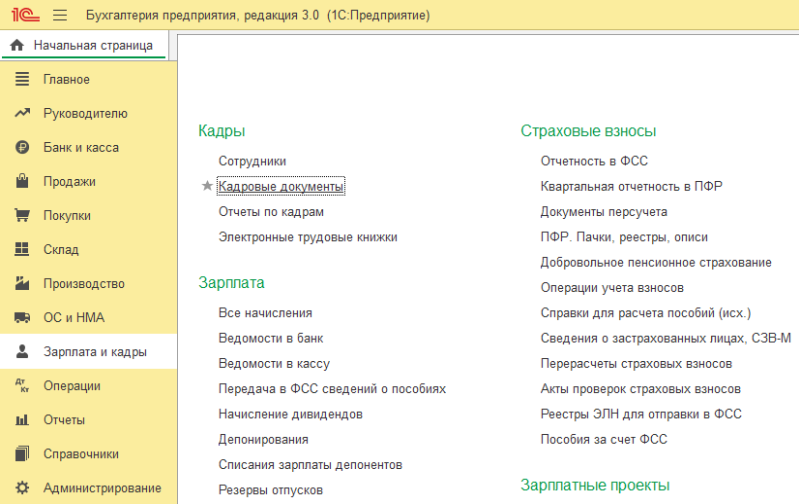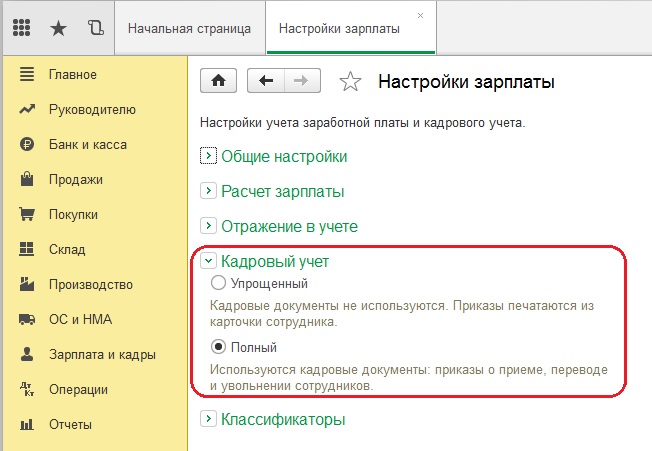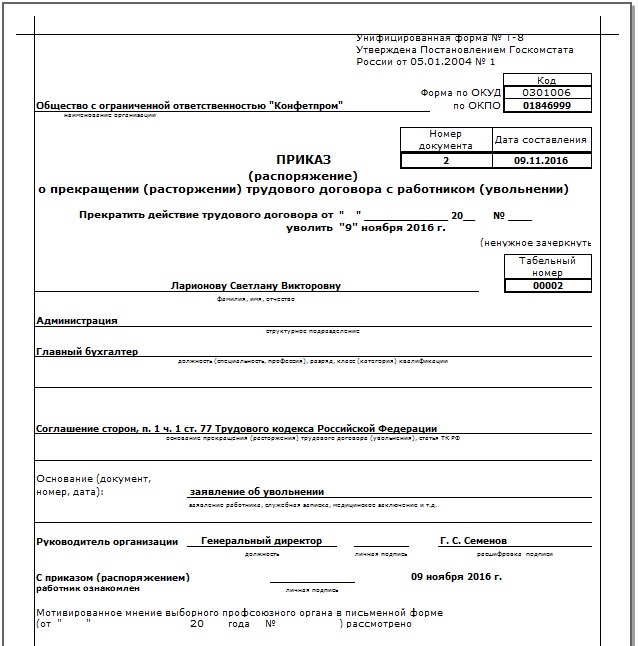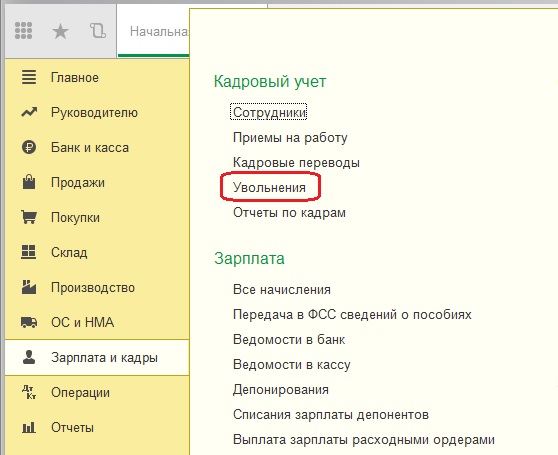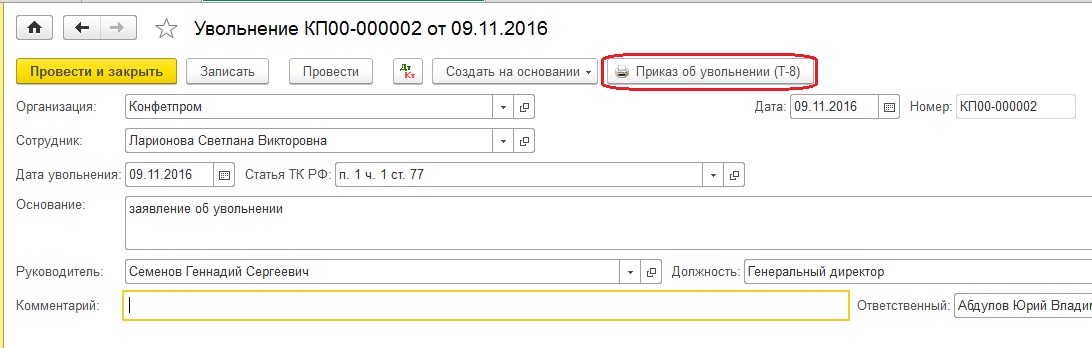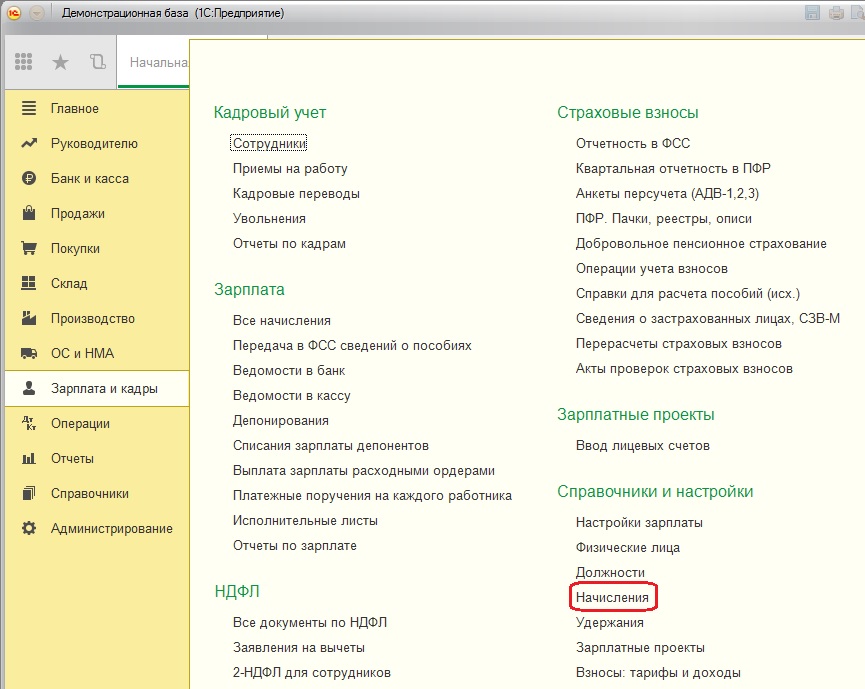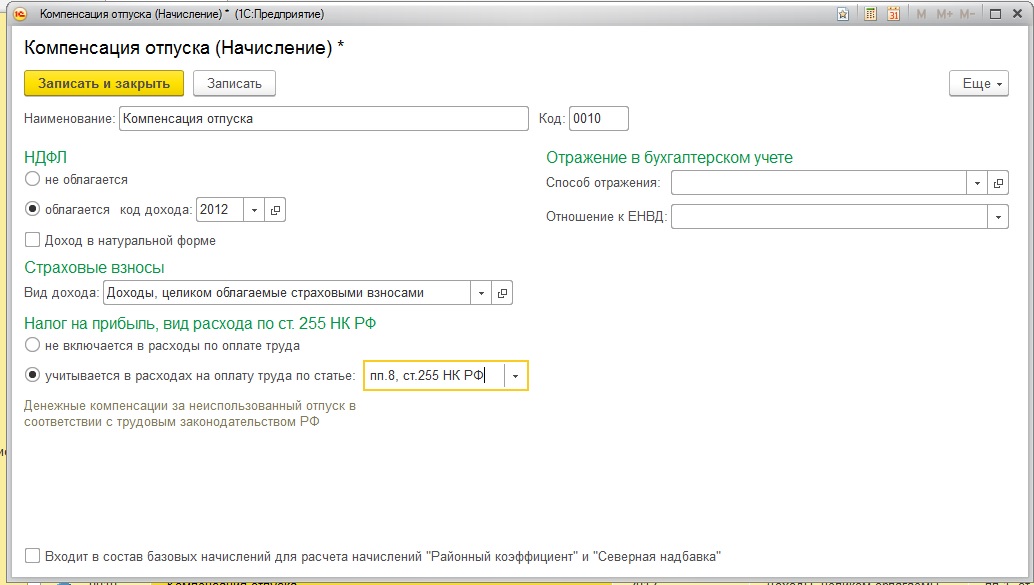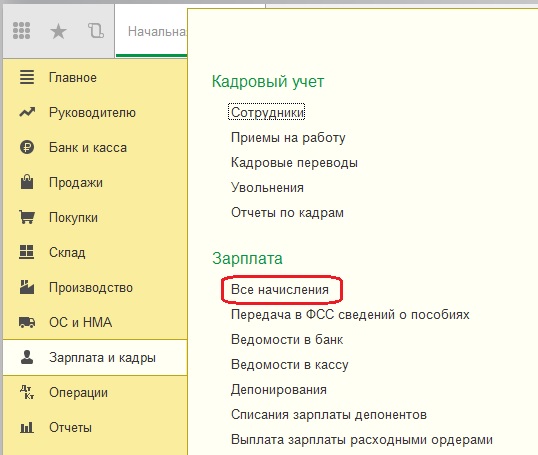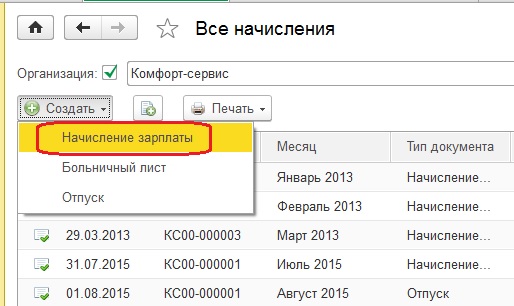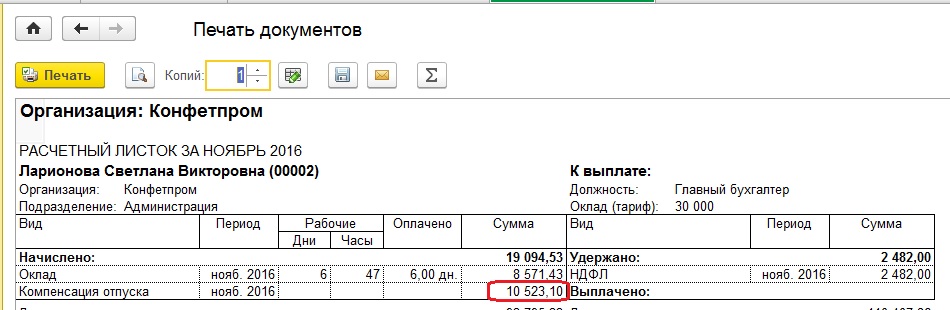Чтобы уволить сотрудника из организации в программе Бухгалтерия предприятия 3.0 нужно зайти в раздел зарплата и кадры далее кадры пункт кадровые документы.
Создать документ увольнение. Данный документ делает только кадровые движения, компенсации при увольнении начисляются в документе «Начисление зарплаты».
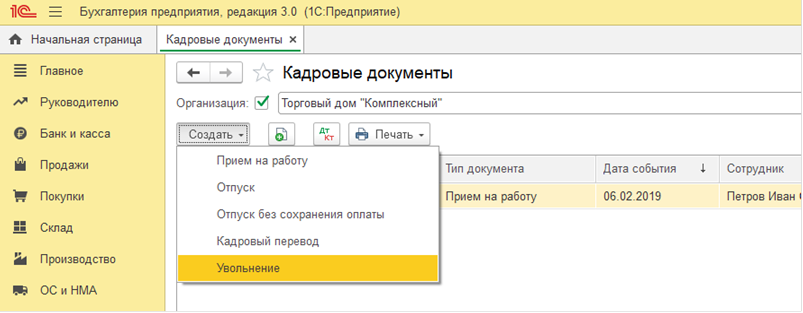
В открывшемся документе заполняем поле сотрудник, дату увольнения и по какой статье ТК РФ был уволен. Для отражения увольнения в отчетах СЗВ-ТД и СТД-Р нужно поставить галку «Отразить в трудовой книжке». Если у сотрудника были вычеты и они должны применяться к начислениям после увольнения, тогда ставим соответствующую галку в документе. После внесения всех данный проводим документ, по кнопке печать можно выбрать для печати приказ об увольнении и справку для пособия по безработице.
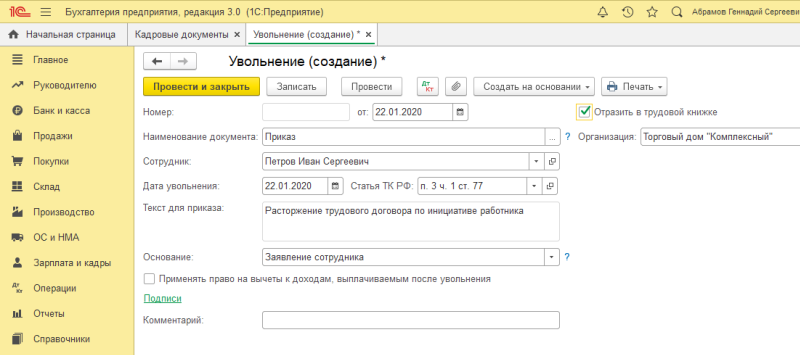
Если кадровые документы в программе не ведутся, т.е. нет документов «Увольнение», «Кадровый перевод», «Прием на работу», тогда нужно зайти в раздел зарплата и кадры далее кадры и пункт сотрудники.
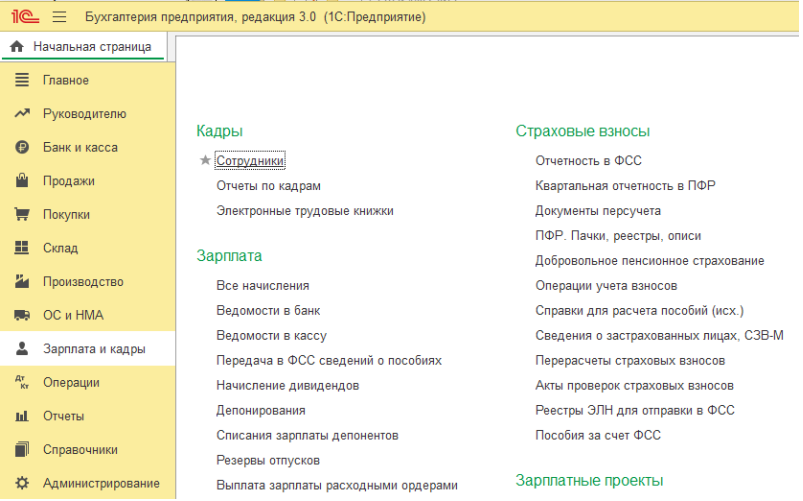
Пройти в сотрудника и в верхней части будет кнопка уволить. При нажатии откроется окно в котором указываем дату увольнения, нажимаем «Ок» и записываем карточку сотрудника. Печатные формы в данном случае будут доступны по кнопке печать из самой карточки сотрудника.
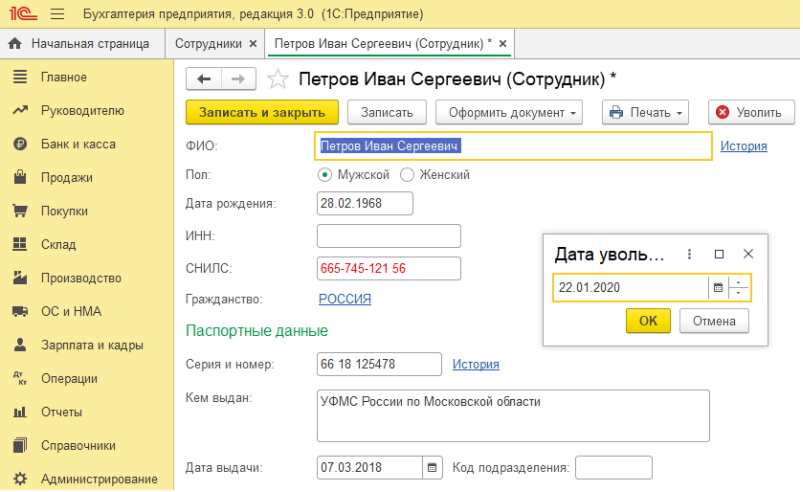
При необходимости кадровый учет можно включить в разделе главное далее настройки пункт функциональность.
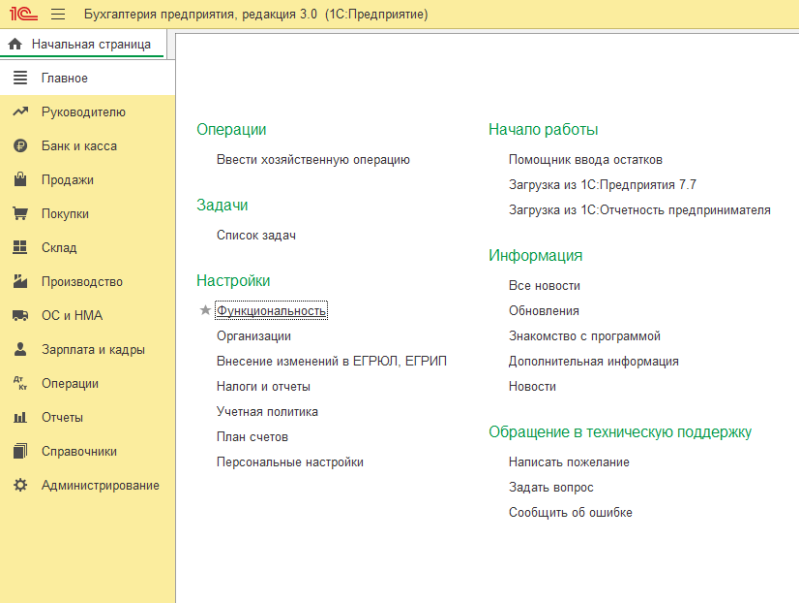
Перейти на вкладку сотрудники и поставить галку «Кадровые документы». Без использования настройки кадровых документов данные об увольнении в отчетах СЗВ-ТД и СТД-Р нужно будет добавлять вручную.
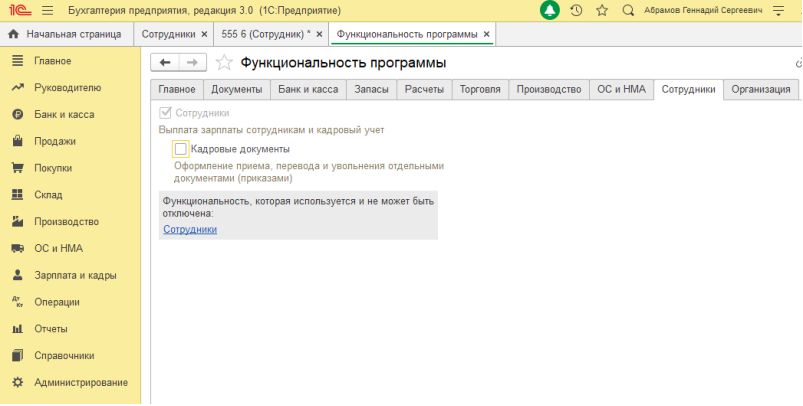
Компенсация при увольнении начисляется в документе начисления зарплаты, который находится в разделе зарплата и кадры далее зарплата пункт все начисления.
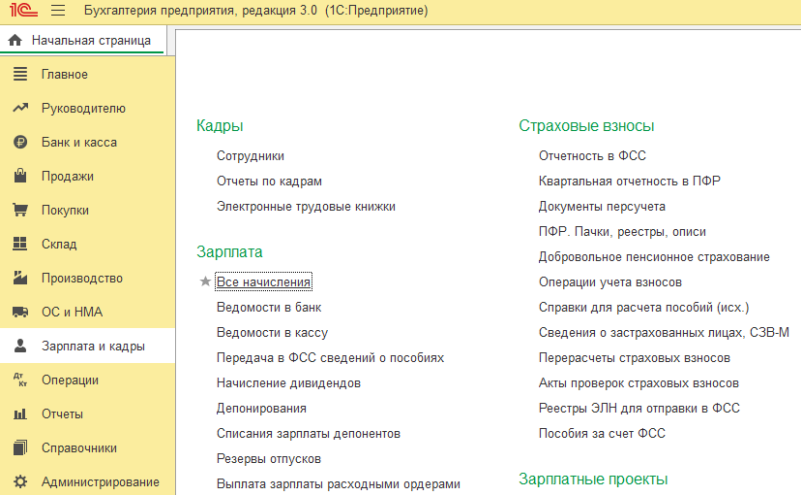
Создаем документ начисления зарплаты по кнопке заполнить в табличной части будет расчет зарплаты по всем сотрудникам за месяц. Если нужно начисление только по увольняющемуся сотруднику, тогда добавить сотрудника в документ через кнопку подбор. Выделяем строку с нужным сотрудником потом кнопка начислить и выбираем начисление компенсация отпуска при увольнении.
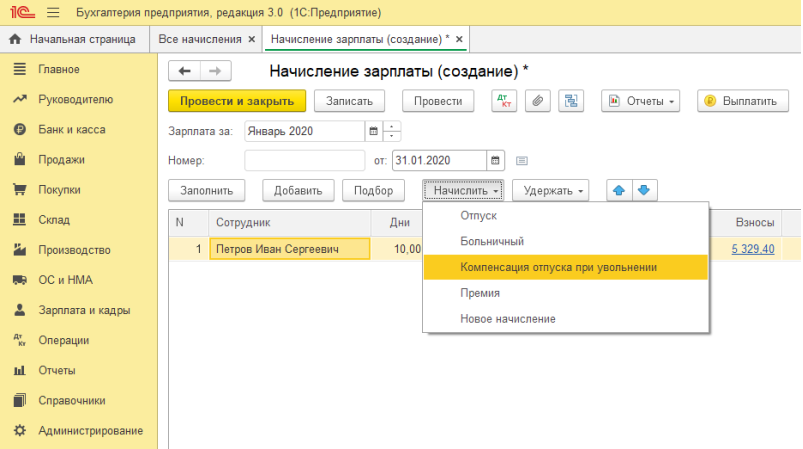
В открывшемся окне указываем сумму компенсации, расчет компенсации в программе не автоматизирован. После указания суммы нажимаем по кнопке «Ок», сумма встанет в колонку начислено.
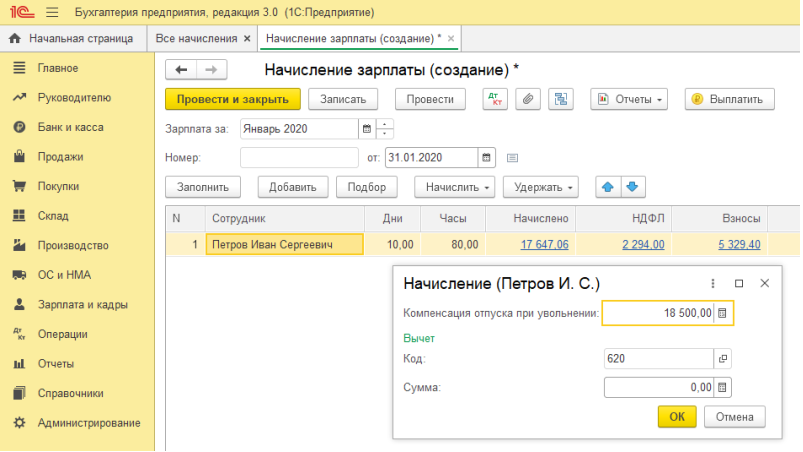
Если сотрудник отгулял отпуск авансом и с него нужно удержать, тогда в документе начисления зарплаты выбираем кнопку удержать. Так как в списке удержаний нет нужного выбираем новое удержание.
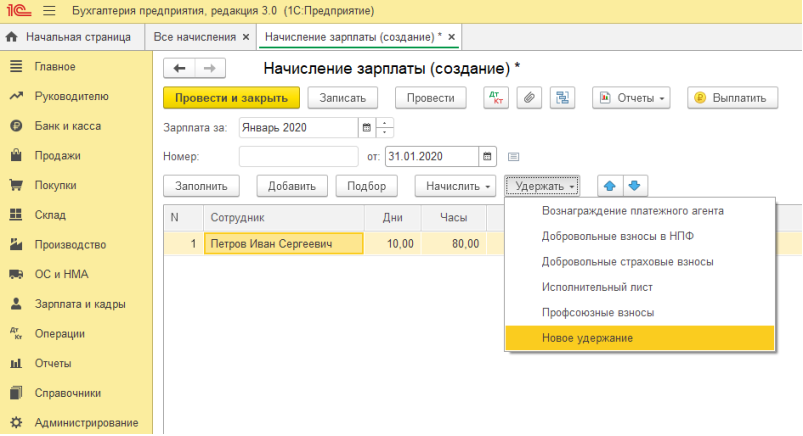
Указываем наименование и сумму удержания, автоматический расчет также не поддерживается. После внесения данных нажимаем кнопку «Ок». Удержание отразится в отдельной колонке.
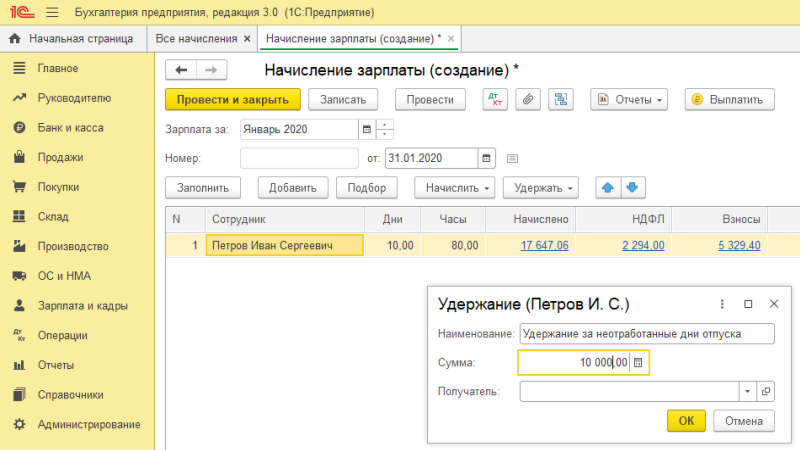
Для отражения суммы удержания в проводках перейдем в раздел операции далее бухгалтерский учет пункт операции, введенный вручную.
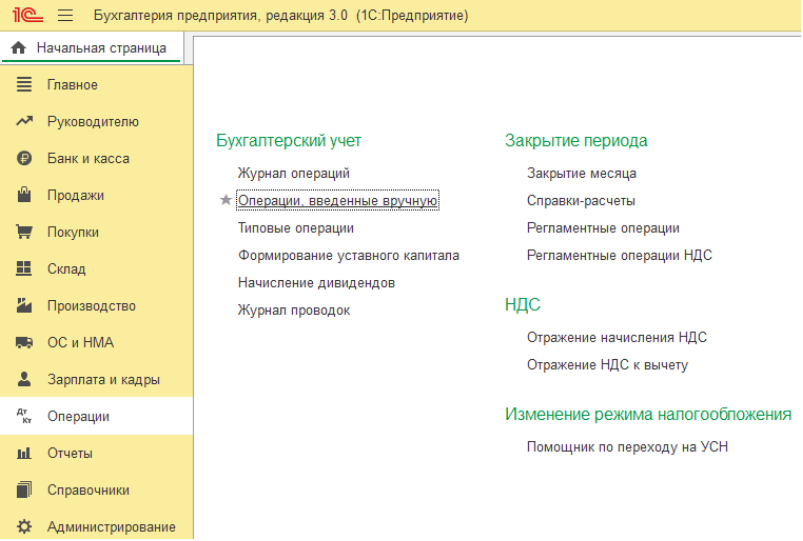
Создаем документ операция и заводим проводку дебет 70 счета и кредит 91.01.
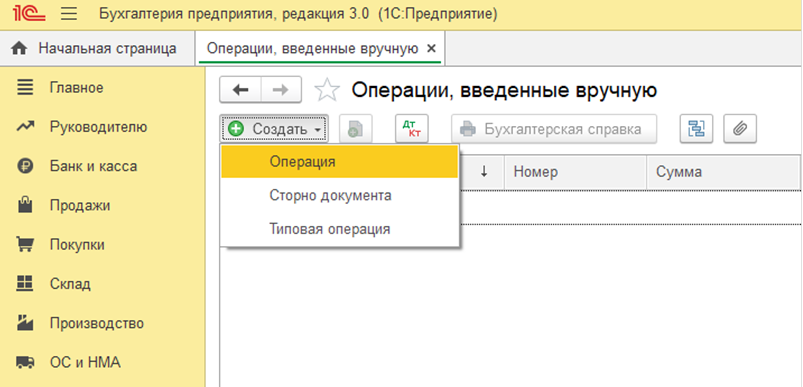
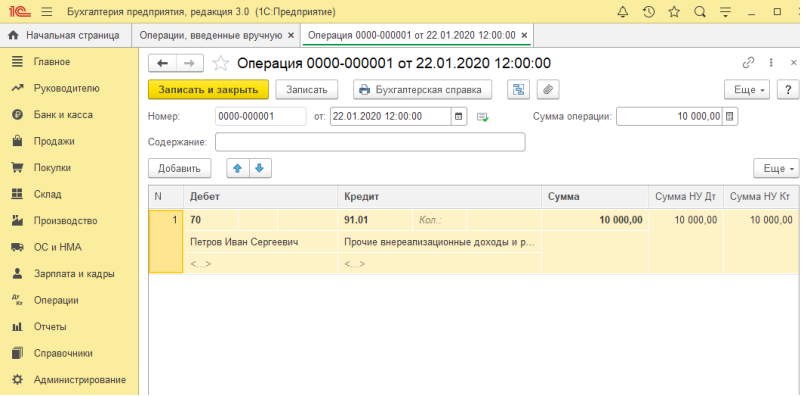
В таком методе при удержании за неотработанные дни отпуска не уменьшаются налоги и взносы. Для уменьшения нужно удержание завести как начисление, но с отрицательной суммой. Для этого зайдем в раздел зарплата и кадры далее справочники и настройки пункт настройки зарплаты.
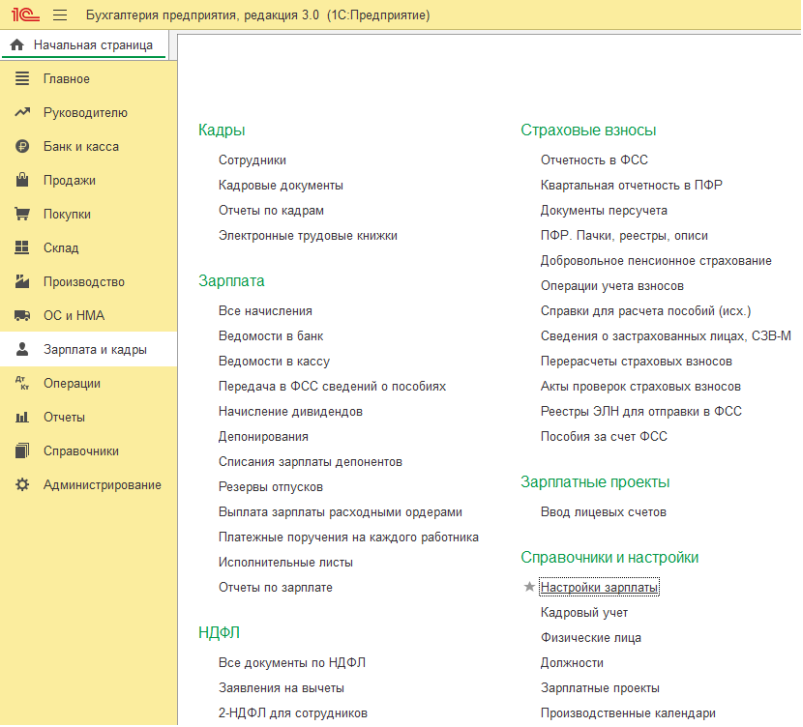
В открывшемся окне перейти в пункт расчет зарплаты и перейти по ссылке «Начисления».
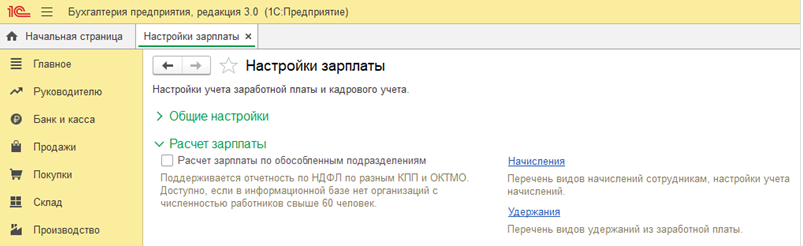
Создаем начисление удержания за использованный авансом отпуск с указанными настройками, сохраняем начисление по кнопке «Записать и закрыть».
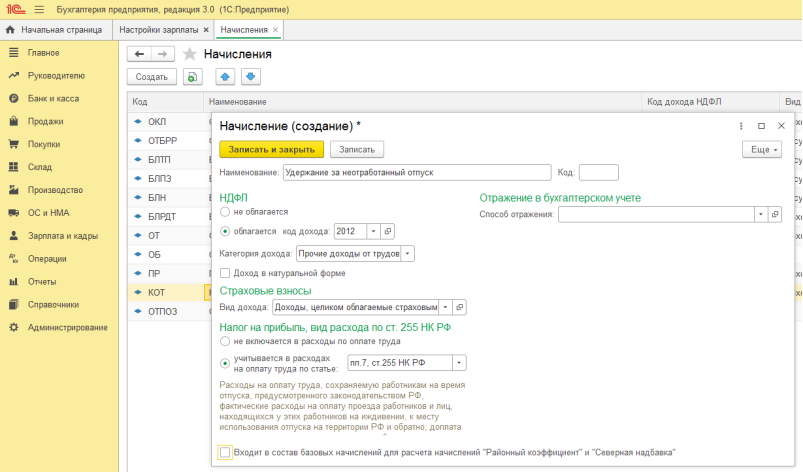
В документе начисления зарплаты по кнопке начислить выбираем удержание за неотработанный отпуск и указываем сумму с минусом. Потом нажимаем «Ок» сумма начисления уменьшится, налоги и взносы пересчитаются.
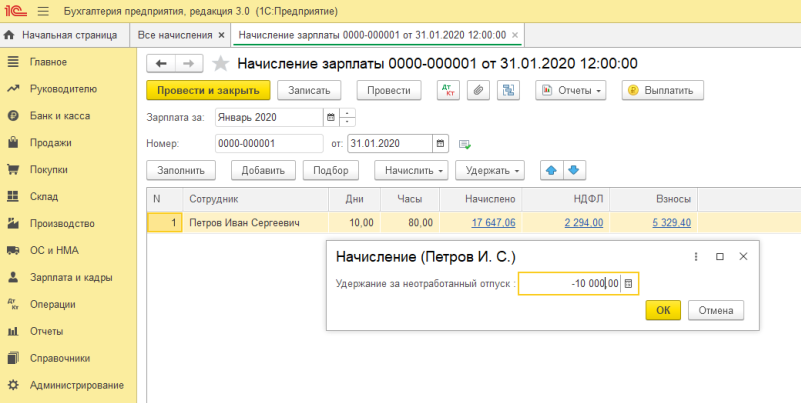
Консультацию для Вас составила специалист нашей Линии консультаций.
Закажите тестовую консультацию по Вашей программе у нас по телефону: +7(343) 288-75-45.
*Для оказания консультации необходимо сообщить ИНН вашей организации, регистрационный номер вашей программы ( для программ 1С:Предприятие версии ПРОФ необходим активный договор 1С:ИТС ПРОФ)
Чтобы оформить документ “Увольнение” в программе 1С: Бухгалтерия, перейдите в раздел “Зарплата и кадры”, выберите пункт “Кадровые документы”.
Нажмите на кнопку “Создать” и выберите документ “Увольнение”.
В новом окне заполните нужные поля, некоторые из них будут заполнены автоматически, например, наименование документа — “Приказ”. Если вы хотите изменить наименование документа, нажмите на три точки и выберите нужный документ.
Укажите дату документа.
Выберите из справочника сотрудника, которого вы хотите уволить.
Заполните поля:
- “Уволить” — укажите дату увольнения сотрудника;
- “По основанию” — выберите статью, на основании которой вы увольняете сотрудника. Для этого нажмите на стрелочку, выберите пункт “Показать все”, выделите нужную статью и нажмите на кнопку “Выбрать”.
Значение поля “Текст для приказа” подтянется автоматически, в зависимости от выбранной статьи.
В поле “Основание увольнения” выберите документ, который является основанием для увольнения сотрудника: заявление сотрудника, служебная записка или медицинское заключение.
В том случае если после увольнения сотрудник сможет получить право на вычеты по НДФЛ, поставьте галочку.
Чтобы информация об увольнении попала в электронную трудовую книжку, поставьте соответствующую галочку и нажмите на кнопку “Зарегистрировать”. Программа автоматически сформирует документ “Сведения о трудовой деятельности работников, СЗВ-ТД”. После того как все поля заполнены, нажмите на кнопку “Провести и закрыть”.
- Опубликовано 14.11.2016 08:51
- Автор: Administrator
- Просмотров: 24265
Увольнения сотрудников в большинстве компаний происходят регулярно, при этом бухгалтеру необходимо не только корректно заполнить кадровые документы, правильно рассчитать компенсацию за неиспользованный отпуск, но и отразить все перечисленные этапы в программах 1С. Сейчас мы рассмотрим, как оформить увольнение в программе 1С: Бухгалтерия предприятия 8 редакции 3.0.
Сначала создадим приказ об увольнении. Способ его создания зависит от того, какой способ ведения кадрового учета выбран в настройках: упрощенный или полный. Посмотреть и изменить данную настройку можно в разделе «Зарплата и кадры», выбрав пункт «Справочники и настройки», «Настройки зарплаты».
Если вы ведете упрощенный кадровый учет, то в карточке сотрудника («Зарплата и кадры», «Кадровый учет», «Сотрудники») просто заполняете дату увольнения и по кнопке «Печать» можете сразу же распечатать приказ.
Мы же сейчас подробно рассмотрим второй вариант, когда организация применяет полный кадровый учет. Открываем раздел «Зарплата и кадры», «Кадровый учет» и выбираем пункт «Увольнения»
Нажимаем кнопку «Создать» и в открывшемся документе заполняем всю необходимую информацию. Проводим документ и по кнопке «Приказ об увольнении (Т-8)» можем распечатать приказ.
Также сотруднику необходимо начислить компенсацию за неиспользованный отпуск. Автоматический расчет данной компенсации в программе в настоящее время не поддерживается, поэтому необходимо рассчитать сумму вручную, а в программу внести готовые данные. Для того, чтобы это сделать, нужно создать и настроить соответствующий вид расчета.
Открываем раздел «Зарплата и кадры», «Справочники и настройки», пункт «Начисления»
Щелкаем кнопку «Создать» и заполняем поля. Обращаю ваше внимание на то, что в поле «Код» должно быть уникальное значение (может включать в себя любой набор цифр или букв, который не должен совпадать с кодами других видов расчета), для целей учета НДФЛ используется код 2012, начисление является доходом, целиком облагаемым страховыми взносами, и не входит в состав начислений для расчета РК. В расходах на оплату труда учитывается по пп. 8 ст. 255 НК РФ.
Вид расчета создан, нажимаем «Записать и закрыть».
Далее необходимо начислить компенсацию увольняющемуся сотруднику. Открываем раздел «Зарплата и кадры», «Зарплата», «Все начисления».
Выбираем «Начисление зарплаты»
И заполняем документ, указывая месяц начисления, дату и организацию, нажимаем кнопку «Заполнить». При автоматическом заполнении осуществляется расчет повременной оплаты за дни, отработанные сотрудником в месяце увольнения.
Затем необходимо перейти на закладку «Начисления» и по кнопке «Добавить» ввести новую строку, в которой указать сотрудника, созданный вид расчета «Компенсация отпуска» и сумму компенсации, рассчитанную вручную
Колонки «чс», «код вычета» и «сумма вычета» в нашем случае не заполняются.
Обращением внимание на колонку «Дата выплаты», данный параметр очень важен для заполнения формы 6-НДФЛ, поэтому проверяем и корректируем дату при необходимости. Проводим и закрываем документ. Для проверки произведенных начислений сформируем «Расчетный листок», нажав ссылку в левом нижнем углу: сотруднику был начислен оклад за 6 отработанных дней и компенсация отпуска.
Теперь можно выплачивать сотруднику причитающуюся сумму и перечислять удержанный НДФЛ в бюджет.
Автор статьи: Светлана Губина
Понравилась статья? Подпишитесь на рассылку новых материалов
Добавить комментарий
За невыдачу или несвоевременную выдачу документов, которые работодатель обязан выдать при увольнении или которые работник письменно запросил у работодателя, организацию могут привлечь к административной ответственности по ч. 1 ст. 5.27 КоАП РФ. А это штраф от 30 000 до 50 000 руб. на саму организацию и от 1 000 до 5 000 руб. на руководителя. Как в 1С сформировать комплект документов при увольнении пошагово описано в этой статье.
Как сформировать комплект документов при увольнении в 1С ЗУП 3.1 (редакция 3.1.24.408)
При увольнении сотруднику необходимо выдать определенный комплект документов, выписок из отчетов. В 2023 году такой пакет документов несколько видоизменился, так как в законодательство внесли много правок, связанных в том числе и с новыми формами отчетов. Давайте разберёмся что изменилось, а что осталось прежним.
- справку 182н
Ранее справка по форме 182-Н, содержала сведения по заработку за два предшествующих года. Теперь сведения о доходах за два года сотруднику не требуются, так как информация о совокупном доходе для расчета больничных будет поступать не от работодателя, а напрямую от СФР.
- Выписка из СЗВ-М
С 2023г отменили сам отчет СЗВ-М, следовательно, и выписку теперь не следует выдавать.
- СЗВ-СТАЖ
Аналогично СЗВ-М.
Выдаются с 2023г:
Обязательные в день увольнения:
- Трудовая книжка или электронная форма СТД-Р
Трудовая книжка выдается в последний день работы сотрудника. Если у сотрудника нет возможности забрать документ в последний день работы, то работодатель высылает работнику письменное уведомление о необходимости явиться за бумажной трудовой книжкой или дать разрешение на отправку трудовой книжки по почте.
Форму СТД-Р необходимо выдавать по форме, утв. приказом Минтруда России от 10.11.2022 № 713н. Приказом № 713н.Форма может быть представлена сотруднику на бумажном носителе или в виде электронного документа.
В программе эту форму можно найти в разделе «Отчетность, справки»
Форма заполнится всеми мероприятиями, в которых установлена галочка «Отразить в трудовой книжке»
Так же разработчики реализовали возможность заполнить форму всеми мероприятия до 2020г, даже те, которые не передавались в ПФР. Для этого необходимо в разделе «Настройка — Кадровый учет» установить галочку «Заполнять СТД-Р всеми мероприятиями до 2020 года»
Форма заполняется отдельно на каждого сотрудника. В ней указываются следующие мероприятия:
- прием на работу;
- перевод на другую работу;
- увольнение;
- заявление сотрудника о порядке ведения трудовой книжки;
- изменение наименования страхователя;
- установление (присвоение) работнику второй и последующей профессии, специальности или иной квалификации;
- лишение права в соответствии с приговором суда занимать определенные должности и заниматься определенной деятельностью;
- приостановление трудового договора в связи с поступлением на военную службу по мобилизации, по контракту либо в связи с заключением контракта о добровольном содействии в выполнении задач, возложенных на Вооруженные Силы РФ;
- возобновление действия ранее заключенного трудового договора, приостановленного в связи с поступлением на военную службу по мобилизации, по контракту либо в связи с заключением контракта о добровольном содействии в выполнении задач, возложенных на Вооруженные Силы РФ.
- Расчетный листок
Выдается с расшифровкой всех выплат при увольнении
Его можно сформировать, перейдя в раздел «Зарплата-Отчеты по зарплате»
- Выписка из отчета «Персонифицированные сведения о застрахованных лицах» (вместо выписки СЗВ-М)
Форма и порядок заполнения персонифицированных сведений о физических лицах утверждены приказом ФНС России от 29.09.2022 № ЕД-7-11/[email protected]
Поскольку этот отчет сдается в ИФНС ежемесячно, достаточно выдать работнику выписку из отчета за месяц увольнения.
Данные отчет можно сформировать в разделе «Отчетность, справки-1С-отчетность»
Для того чтобы распечатать сведения только по уволенному сотруднику, придется удалить страницы других сотрудников.
- Подраздел 1.2 подраздела 1 «Сведения о страховом стаже» отчета ЕФС-1 (вместо отчета СЗВ-СТАЖ)
С 01.01.2023 действующие формы персонифицированной отчетности объединяются в единую форму ЕФС-1. Каждый из разделов (подразделов) отчетности ЕФС-1 необходимо представить в свой срок. Так, аналогом действующей формы СЗВ-СТАЖ выступает подраздел 1.2 подраздела 1 раздела 1 формы ЕФС-1.
Выписка из отчета выдается с начало года и по день увольнения, только на увольняющегося сотрудника.
Данную форму, как и прежнюю форму СЗВ-СТАЖ (она так и называется до сих пор) можно сформировать из раздела «Отчётность, справки-ПФР. Пачки, пачки, описи»
Но при открытии отчета и выгрузке, если выбран период 2023г, преобразуется в «ЕФС-1: Сведения о страховом стаже застрахованных лиц, СЗВ-СТАЖ».
- Раздел 3 РСВ
С 1 кв. 2023 г. Расчет по страховым взносам заполняется по новой форме (Приказ ФНС от 29.09.2022 № ЕД-7-11/[email protected])
Данный отчет можно так же найти в разделе «Отчетность, справки-1С Отчетность»
На данный момент комплект этих документов, к сожалению, пока не формируется надлежащим образом из документа «увольнения», как раньше. Поэтому пользуемся вышеописанными способами.
По заявлению сотрудника:
- Справка о доходах и суммах налога (бывшая 2-НДФЛ)
- Любые документы, связанные с работой данного сотрудника (приказы, переводы и т.д.)
Работодатель обязан выдать сотруднику любые документы, связанные с работой, в течение 3-х рабочих дней со дня подачи бывшим работником письменного заявления (ст. 62 ТК РФ).
Рекомендуем Вам письменно фиксировать выдачу документов работнику, например, составить опись выданных документов.
Возникают вопросы по работе с 1С? Обращайтесь на нашу линию поддержки. Специалисты с опытом работы более десяти лет помогут сформировать любой документ или установить недостающие сервисы. Чтобы начать работу с Ю-Софт, закажите бесплатную консультацию по кнопке или через чат.
Программа 1С: ЗУП
Документ Увольнение
Регистрация факта прекращения трудового договора с сотрудником и оформление приказа об увольнении (Т-8) производится в программе с помощью документа Увольнение.
Раздел Кадры — Приемы, переводы, увольнения — Создать — Увольнение или раздел Кадры – Создать — Увольнение.
В поле Месяц
необходимо указать месяц, в котором будет зарегистрирован окончательный расчет по сотруднику, положенный ему при увольнении. В поле Организация по умолчанию указывается организация, установленная в настройках пользователя. Если в информационной базе зарегистрировано более одной организации, то необходимо выбрать ту организацию, в которой числится увольняемый сотрудник. Далее необходимо указать дату регистрации документа в информационной базе. По умолчанию дата заполняется текущей датой компьютера. Дата документа используется при формировании печатной формы приказа об увольнении (Т-8) и в качестве реквизитов приказа в личной карточке (Т-2). В поле Сотрудник
выбрать увольняемого сотрудника. Далее необходимо заполнить все закладки документа.
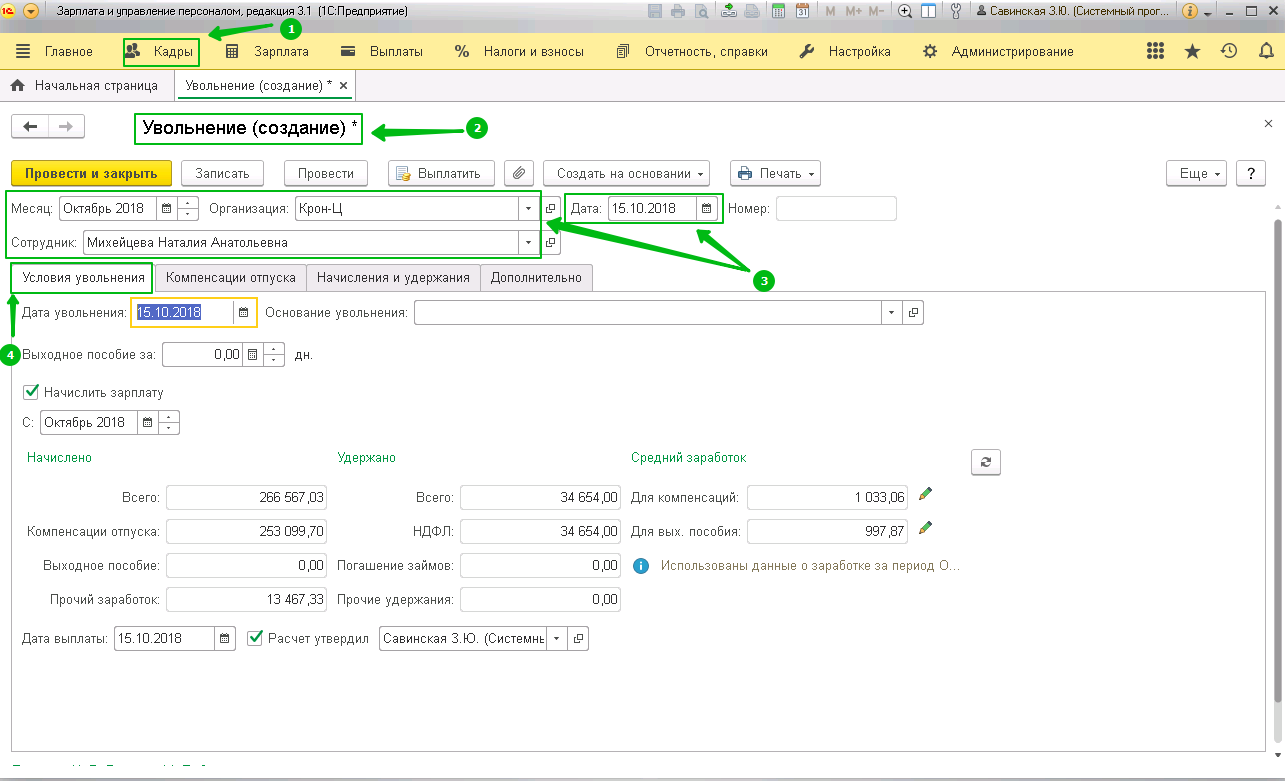
1. Закладка Условия увольнения
-
в поле Дата увольнения укажите дату увольнения сотрудника
-
в поле Основание увольнения выберите основание увольнения в соответствии с Трудовым кодексом
-
если сотруднику положена выплата выходного пособия, то в поле Выходное пособие за
– необходимо вручную указать количество рабочих дней (или часов, если сотрудник работал на графике суммированного учета времени), за которые оно должно быть выплачено -
если требуется рассчитать зарплату за отработанное время за месяц увольнения, то необходимо поставить галочку Начислить зарплату
-
Дата выплаты, согласно ст. 84.1 ТК РФ, дата увольнения считается последним рабочим днем, именно эта дата будет отражена в стр. 110 отчета 6-НДФЛ.
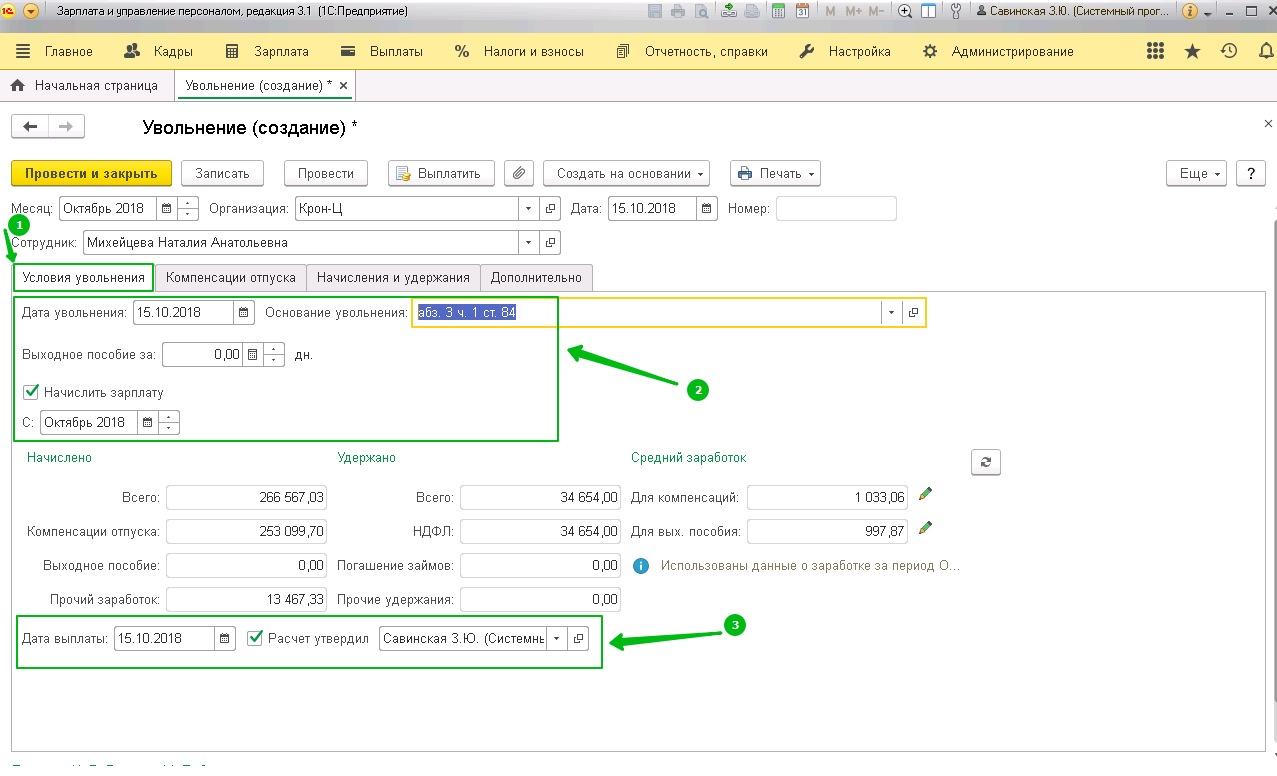
2. Закладка Компенсация отпуска
-
автоматически указывается признак необходимости начислить сотруднику компенсацию за неиспользованный основной отпуск (указывается значение Компенсировать неиспользованный отпуск) или удержать сумму за «отгулянные», но не отработанные дни ежегодного основного отпуска (указывается значение Удержать за использованный авансом отпуск), или не начислять и не удерживать (указывается значение Не использовать), при этом в поле за…дн. автоматически подсчитывается количество дней неиспользованного отпуска, за которые необходимо выплатить компенсацию (или количество неотработанных дней ранее оплаченного отпуска)
-
в полях За период работы с… по… автоматически указывается период, за который компенсируется/удерживается отпуск (рабочий год)
-
в разделе Компенсация дополнительных отпусков в табличной части автоматически указывается:
1. в колонке Вид отпуска — вид дополнительного отпуска, положенный сотруднику
2. в колонке Компенсировать / удержать — признак необходимости начислить сотруднику компенсацию за неиспользованный дополнительный отпуск (указывается значение Компенсировать неиспользованный отпуск) или удержать сумму за «отгулянные», но не отработанные дни дополнительного отпуска (указывается значение Удержать за использованный авансом отпуск)
3. в колонке Количество дней автоматически подсчитывается количество дней неиспользованного дополнительного отпуска, за которые необходимо выплатить компенсацию (или количество неотработанных дней ранее оплаченного дополнительного отпуска)
4. в колонке Рабочий год — период, за который компенсируются/удерживаются дни дополнительного отпуска (рабочий год)
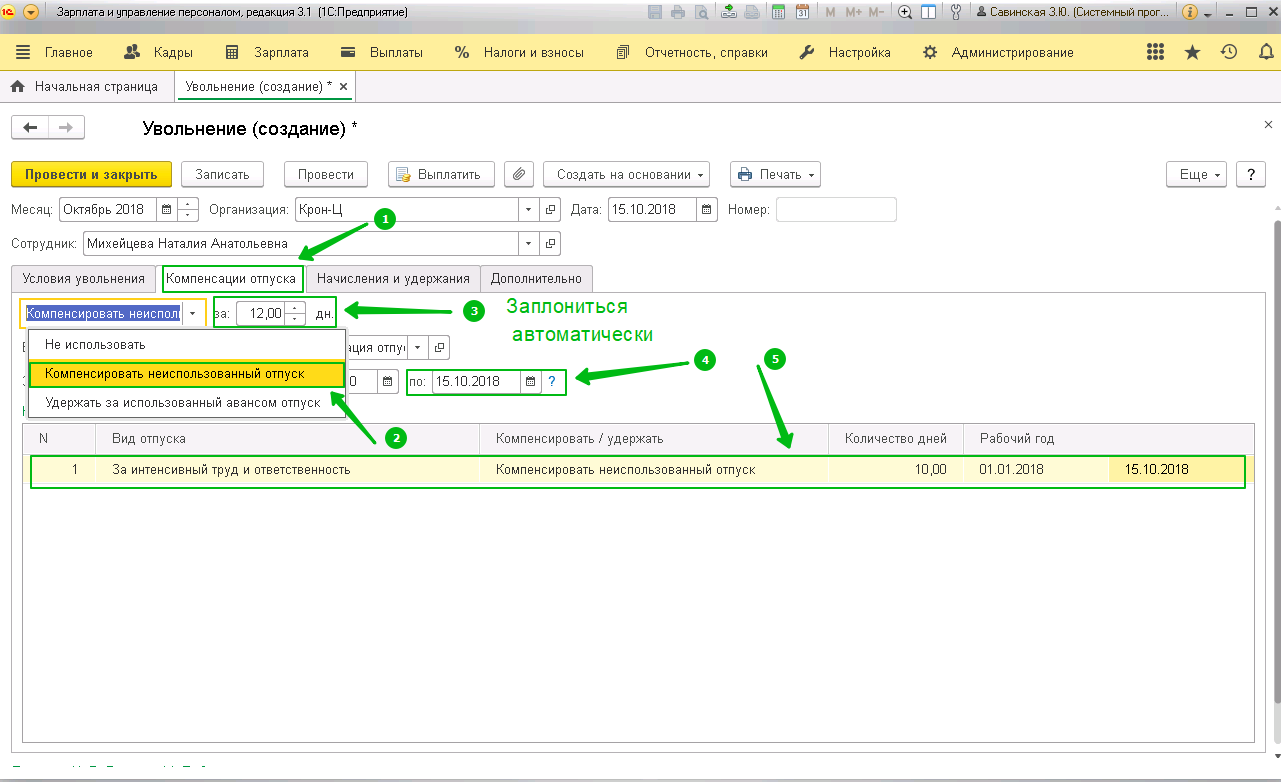
Документ Увольнение – абсолютно самостоятельный и полноценный документ, то есть на закладке Начисления и удержания
содержится вся информация по исчисленным суммам дохода и взносов и удержанным суммам различных удержаний и НДФЛ. Таким образом, отдельно создавать документ Начисление зарплаты и взносов не нужно!
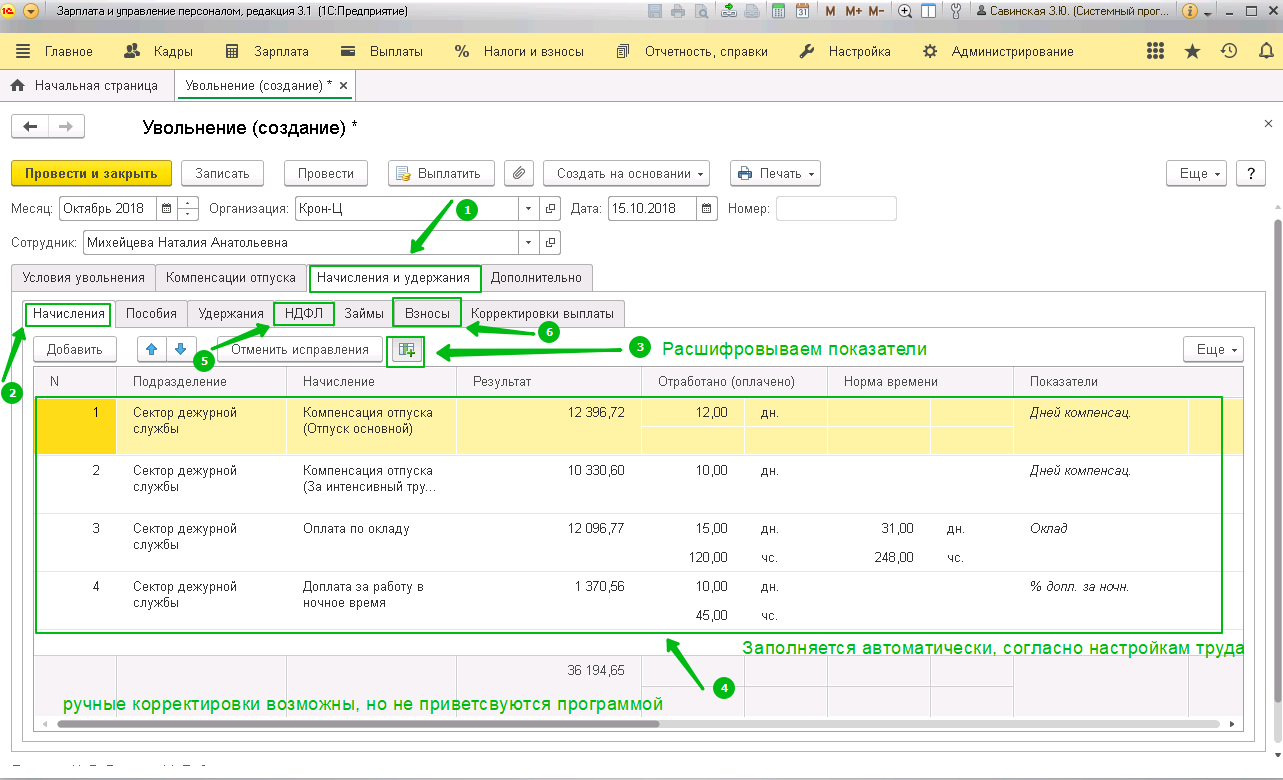
3. Закладка Дополнительно
В поле Основание (документ, номер, дата)
введите в виде текстовой строки реквизиты документа, на основании которого производится увольнение (заявление сотрудника, служебная записка, медицинское заключение), для отражения в печатной форме приказа об увольнении (Т-8).
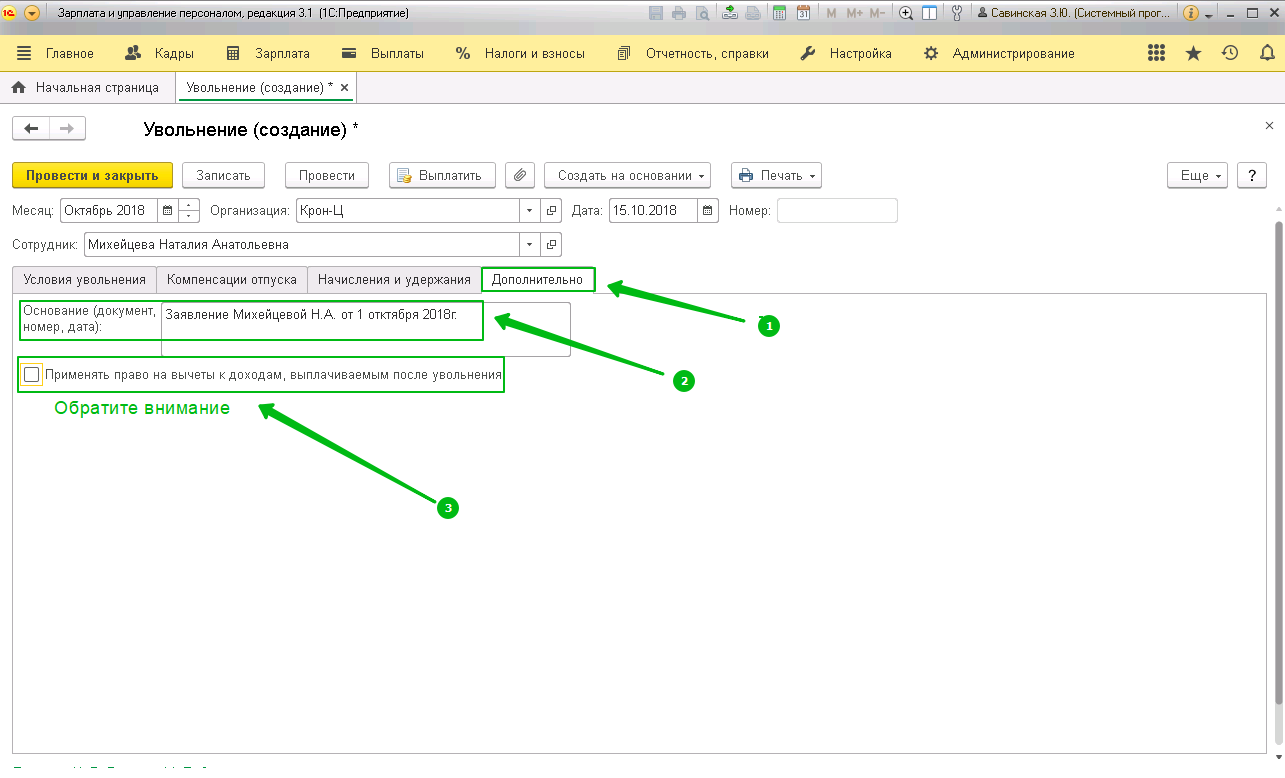
ОБРАТИТЕ ВНИМАНИЕ! необходимо установить галочку Применять право на вычеты к доходам, выплачиваемым после увольнения, если после увольнения не требуется прекращать предоставляемые сотруднику стандартные вычеты по НДФЛ (по умолчанию право на них автоматически прекращается). Такая необходимость может возникнуть, если после увольнения сотрудник может получать доход в этой же организации или он может быть заново принят в текущем году спустя время после увольнения или даже на следующий день.
После оформления документа Увольнения для сохранения данных и дальнейшей возможности печати различных форм необходимо нажать на кнопку Провести.
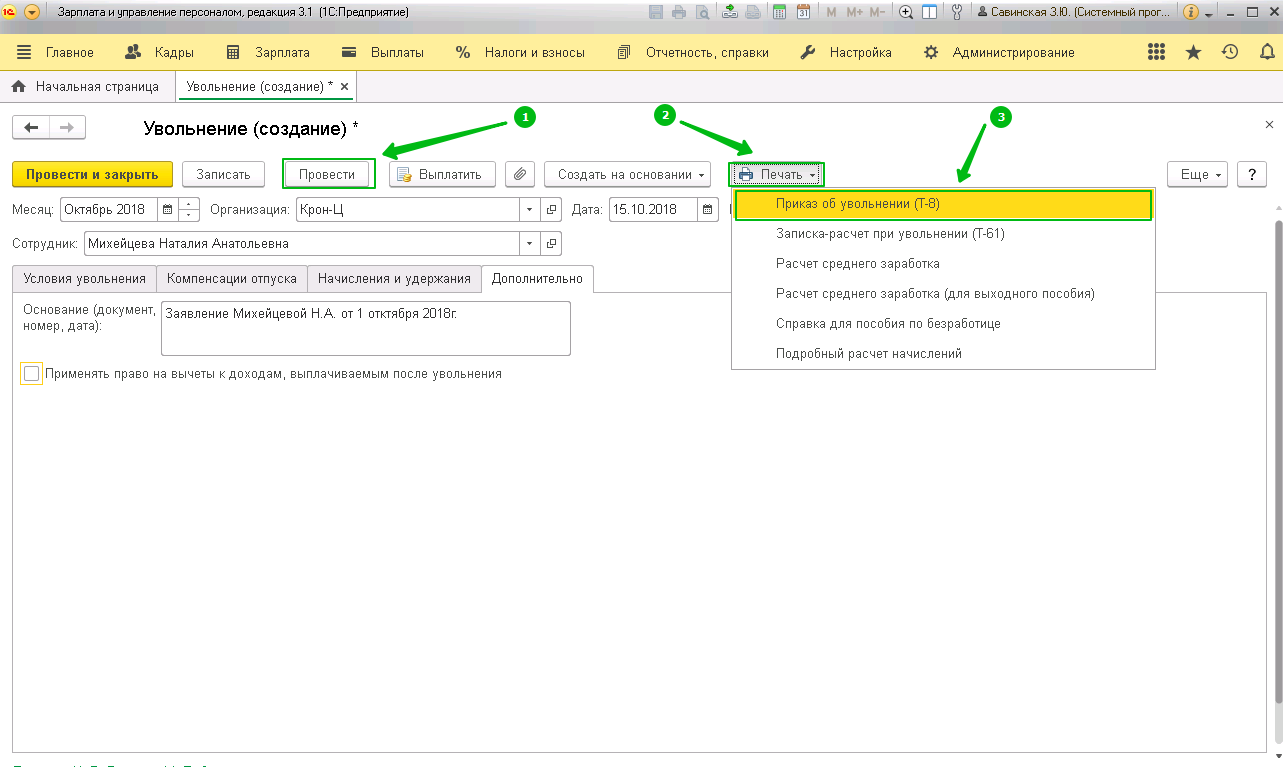
Выплата по увольнению
Для завершения операции увольнения и окончательного расчета можно нажать кнопку Выплатить, после чего сформируется Ведомость на выплату.
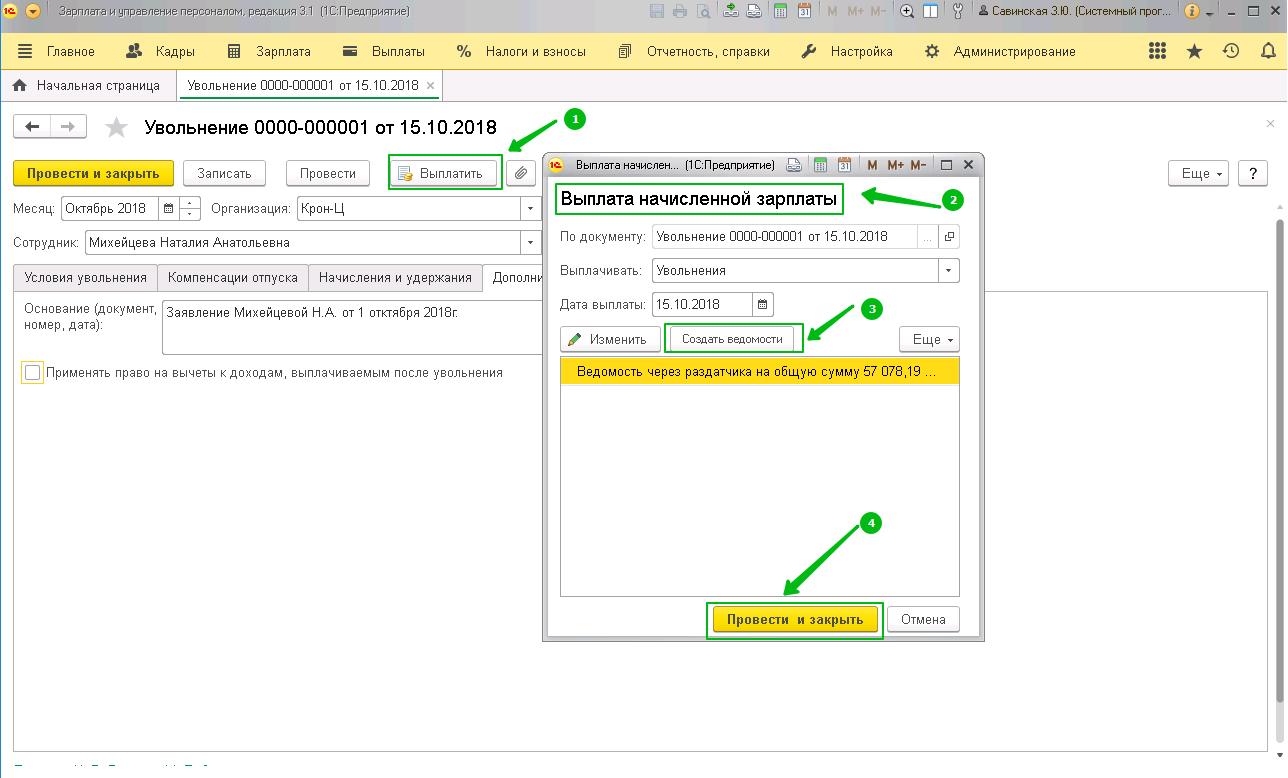
Создать Ведомость на выплату можно и позже через журнал Все ведомости на выплату зарплаты – указать вид выплаты Увольнение – Заполнить.
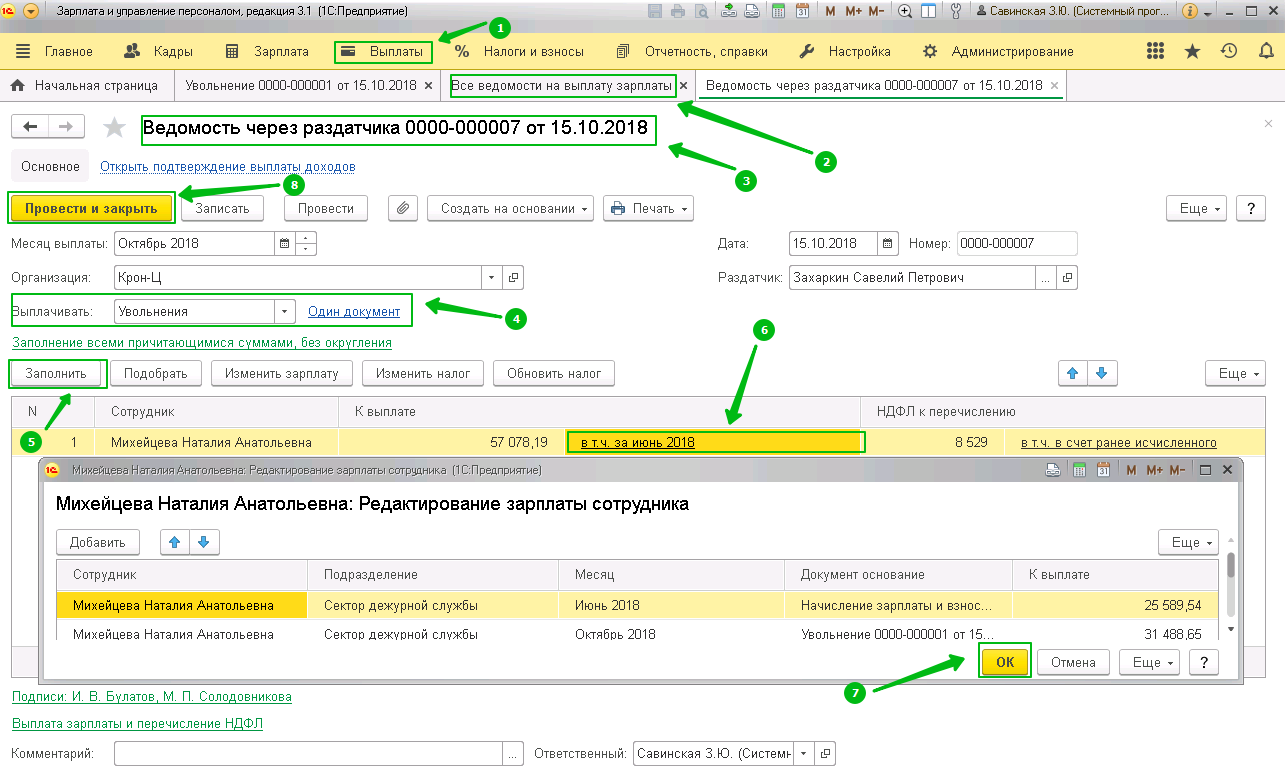
(Рейтинг:
0 ,
Голосов: 0 )